13.1. 【β版限定】FIC-Connection AWS(Public VIF)を購入する¶
注釈
- こちらのページはβ版提供用のお客様専用です。当社がご案内する場合を除き、このページの内容ついてはご放念ください。
購入済のFIC-Routerから、Public VIFを利用してAWSに接続する手順を説明します。 接続元のFIC-Routerには、アドオンとして FIC-NAT の購入が必要です。
13.1.1. 事前に準備いただくもの¶
AWS側で作成したAWSアカウントIDとアカウント名
AWS側へ広告するNATのグローバルIPアドレス
購入済の FIC-Router(FIC-NATが購入済であること) ※1
注釈
- ※1 FIC-Connection AWS(Public VIF)では、FIC-NATのアドオンが必須となり、FIC-NATでポリシー設定されたRouting Group間を疎通させるための経路がRouting Group毎に保持されます。Routing Group毎の経路数を合計した際に、FIC-Routerの経路数上限を超過しないよう調整してください。 FIC-NATアドオン時の経路数の計算方法はこちら をご参照ください。
13.1.2. 購入の流れ¶
「エリアビュー」 画面左側のメニューの [コネクション] を押下すると、「コネクションメニュー」 が開きます。 [購入] ボタンを押下して 「コネクション購入メニュー」 画面を開いてください。
「コネクションのメニュー選択」 画面にて [プレミアム(推奨)] を選択します。
「コネクションメニュー」 画面が表示されます。 [購入] ボタンを押下して 「コネクション購入メニュー」 画面を開いてください。
「コネクション購入メニュー」 画面にて [AWS Direct Connect] を選択し、続いて [AWS Direct Connect - Public VIF] ボタンを押下してください。
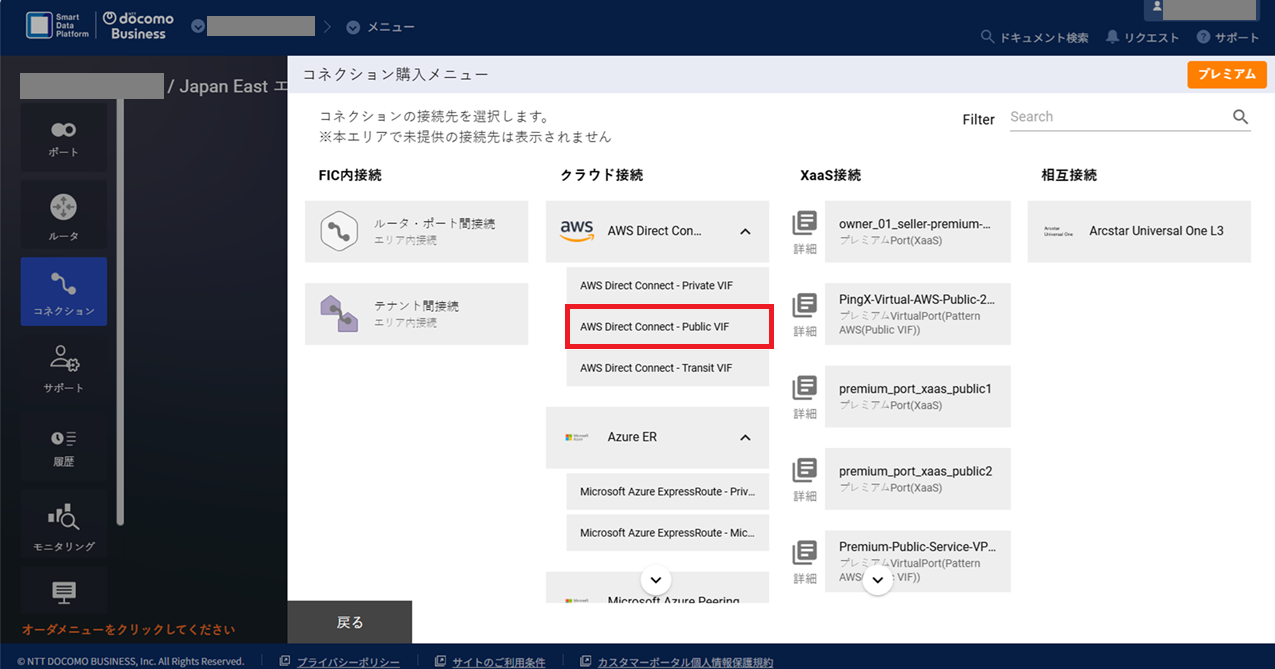
コネクション購入メニュー¶
「クラウド接続購入ガイダンス」 画面が表示されるので、 [次へ] を押下します。
「クラウド接続の購入手続き」 ダイアログに従って、接続元のFIC-Routerを指定してください。
「コネクションの購入情報入力(AWS(Public VIF))」 画面にて必要な情報を入力し、 [確認] ボタンを押下します。
「コネクションの購入情報入力(AWS(Public VIF))」画面入力項目一覧¶ 項番
入力項目
説明
購入後変更
1
コネクション名
〇
2
メニュー
「コネクションのメニュー選択」画面にて選択したメニューが表示されます。
×
3
接続帯域
×
4
ルータID
固定値のID
×
5
Routing Group
×
6
BGP Filter Ingress
経路制御で利用するパラメータ を参照
〇
7
BGP Filter Ingress prefix list
「BGP Filter Ingress」で「カスタムルート」を選択した場合、プレフィックスによる受信経路のフィルタリング設定が必須
〇
8
BGP Filter Ingress prefix listPrefix List設定「BGP Filter Ingress prefix list」をONにすると表示され、プレフィックスによるフィルタを設定できる。0.0.0.0/0は設定不可。AWSが公開するアドレス範囲はAWSのドキュメントを参照。 経路制御で利用するパラメータ も参照
〇
9
BGP Filter Egress
経路制御で利用するパラメータ を参照
〇
10
BGP Community Egress
経路制御で利用するパラメータ を参照
〇
11
AS-Path Prepend Egress
経路制御で利用するパラメータ を参照
〇
12
AWSアカウントID
接続先のAWSのアカウントID
×
13
AWSアカウント名
接続先のAWSアカウント名を半角英数記号スペース50桁以内で指定する。AWSがPublic VIFを承認するために発行するLOAの記載に反映される
×
14
Connecting Point
接続先のAWS側のロケーション。Primaryを選択するとSecondaryはPrimaryとは異なるConnecting Pointが自動的に選択されます。詳細情報を参照
×
15
Advertised Public Prefixes
経路制御で利用するパラメータ を参照
〇 ※1
注釈
- ※1 Advertised Public Prefixes(FICから広告するグローバルIPアドレス)を変更/追加した場合、再度LOAの発行、およびAWSへLOAの送付が必要となります。詳細は AWSに提出するLOAの取得方法 をご参照ください。
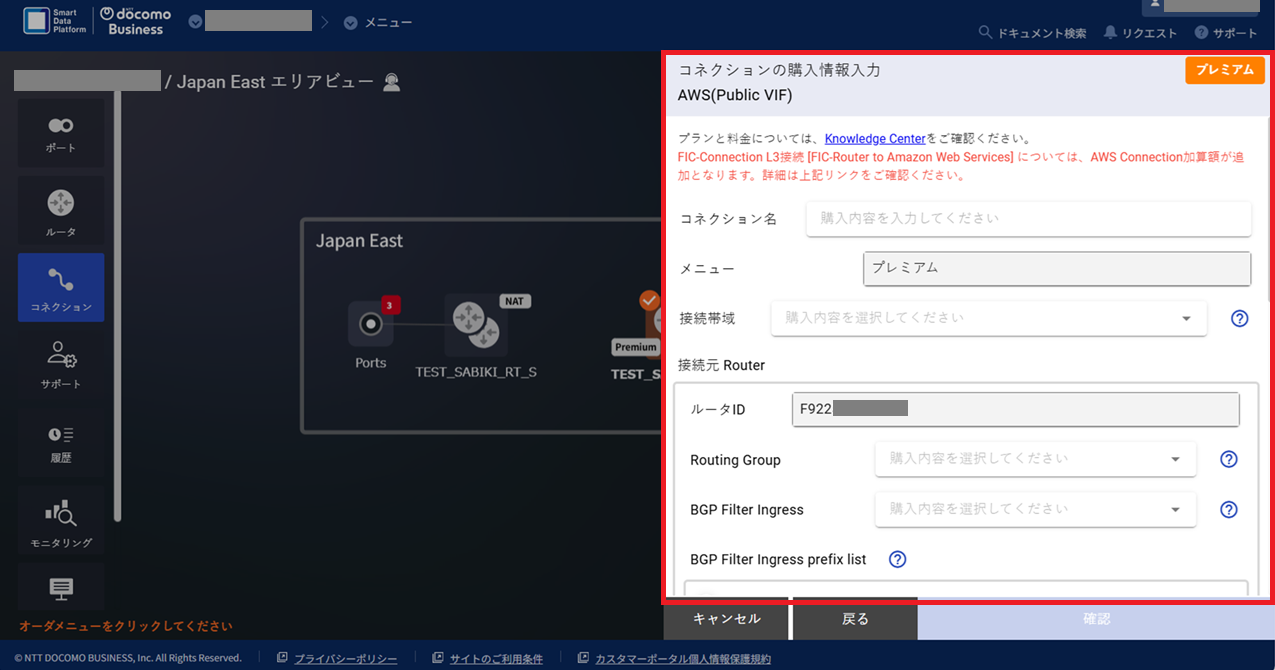
コネクションの購入情報入力(AWS(Public VIF))¶
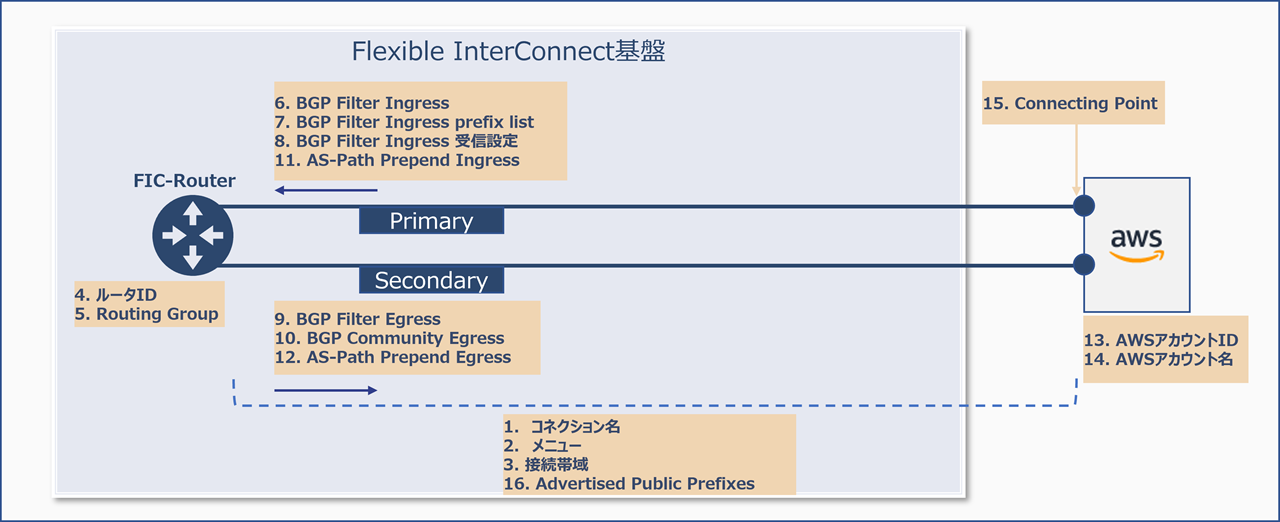
割り当てイメージ¶
内容を確認して [購入] すると、 「エリアビュー」 のFIC-Routerのアイコンから「AWS」のアイコンとの間が接続されます。 画面左側のサイドメニューから [履歴] ボタンを押下し、 申し込み履歴画面 でステータスが 「Completed」 となっていることを確認してください。
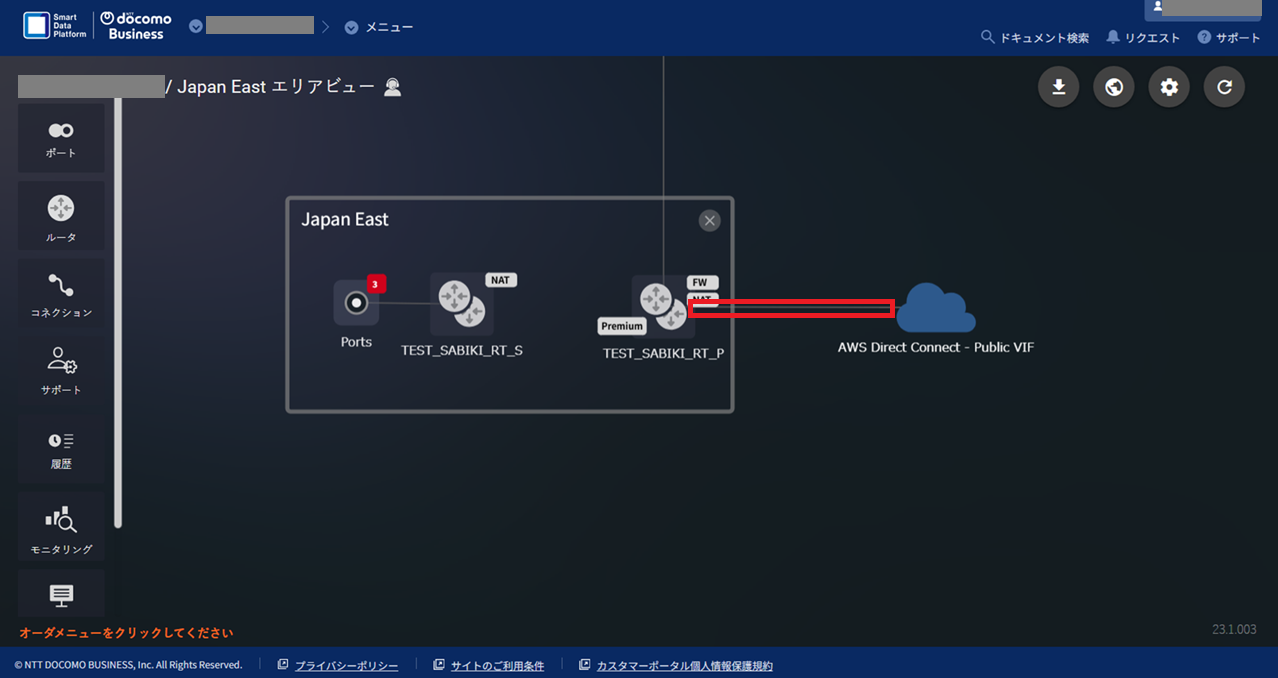
コネクション購入後¶
AWSの管理コンソール(AWS Management Console)において、生成された仮想インターフェイス(VIF)の承諾手続きを実行してください。生成される仮想インターフェイスは、接続元のFIC-Routerに対して下記のような名称になっています。
FIC-ConnectionのPrimary:「Fから始まる13桁のID」+「act」(例:F93xxxxxxxxxx-act)
FIC-ConnectionのSecondary:「Fから始まる13桁のID」+「sby」(例:F93xxxxxxxxxx-sby)
注釈
AWS側が受信可能な経路数の上限は1,000です。FIC-Connectionを流れる経路数が経路数上限を超過した場合、BGP Downとなり通信断が発生します。お客さまで経路を削減後、5分以内に自然回復します。
FIC側が受信可能な経路数の上限は15,000です。FIC-Connectionを流れる経路数が経路数上限を超過した場合、BGP Downとなり通信断が発生します。お客さまで接続先事業者側の経路を削減後、FICにて BGPセッションクリア を実施いただくことで回復します。
13.1.3. AWSに提出するLOAの取得方法¶
Public VIFを新たに生成、「Advertised Public Prefixes」を変更した場合、パブリックIPアドレスとBGP ASNの所有者であるNTTドコモビジネスが利用を許可している旨の証明をAWSに送付する必要があります。そのため、NTTドコモビジネスから発行する証明書(LOA、Letter Of Authorization)をダウンロードのうえ、AWSへ送付してください。LOAは、FICコンソールの 「エリアビュー」 より、以下の手順で取得してください。
「エリアビュー」 の右側のメニューから [履歴] ボタンを選択します。 「履歴メニュー」 が開くので、 [LOA(Connection)] ボタンを押下してください。
「LOA(Connection)の確認ガイダンス」 に従い、 「LOA(Connection)一覧画面」 からLOAを取得したいFIC-Connectionに対応する [詳細] 列のアイコンをクリックします。
「LOA(Connection)詳細」 ダイアログにLOAが表示されるので、内容を確認して [ダウンロード] してください。
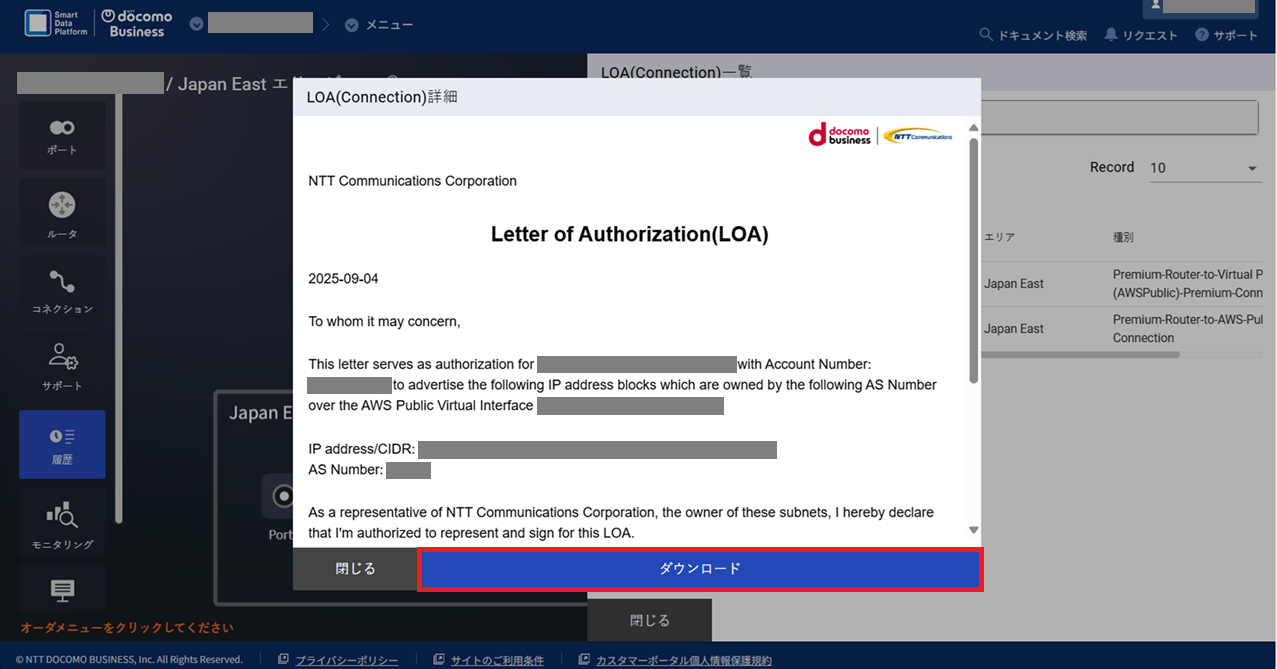
LOA(Connection)詳細¶
LOAのダウンロードが完了しましたら、AWSサポートにて当該LOAを添付したケースを起票し、以下の内容をAWSサポートへご連絡ください。なお、AWSサポートはAWS Management Consoleからアクセスできます。
- 新規に購入した場合Public VIFを新規に作成したため、承認してほしい。
- Advertised Public Prefixesを変更した場合Advertised Pubulic Prefix(FICから広告するグローバルIPアドレス)が変更/追加となったため、承認してほしい。